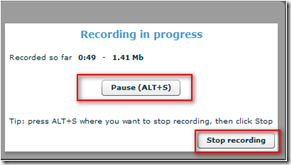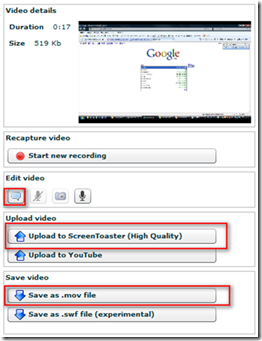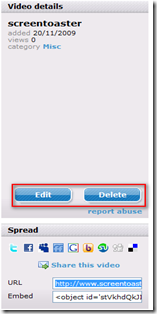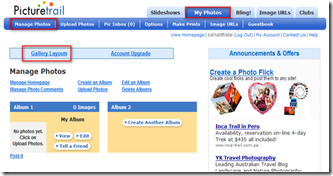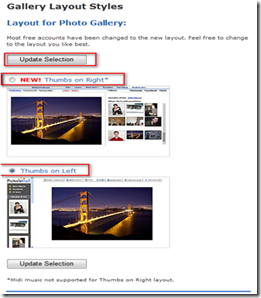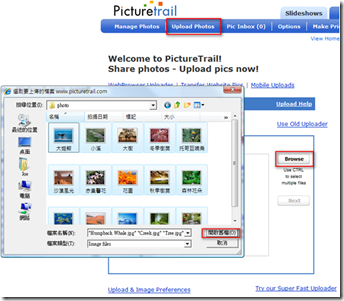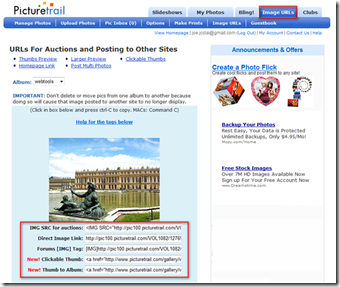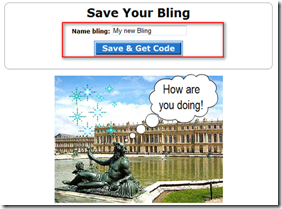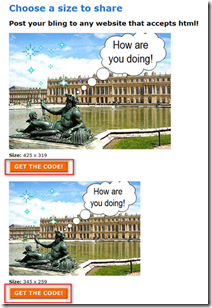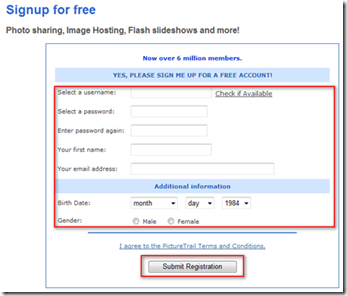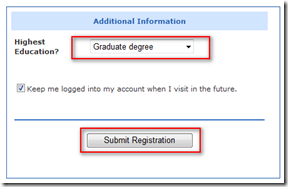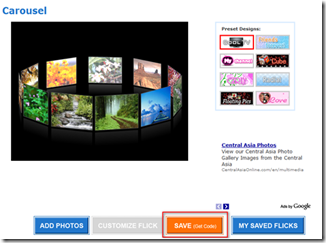ScreenToaster簡介
Screentoaster是一個免費線上畫面記錄器(Free Web-based Online Screen Recorder), Screentoaster提供您可將螢幕操作畫面記錄下來,並加上聲音說明,錄製過程中可暫停,且提供簡單的後製功能的服務網站。
ScreenToaster 免安裝任何軟體即可即時且快速地建立分享用教材,展示,訓練,講座等的錄製。
ScreenToaster可在錄製時,添加音訊和嵌入網路攝影機。且錄製完成後,可編寫字幕、 選取您的縮圖、增加描述、和標記錄製的影片,以便其他使用者可以輕鬆地找到您的錄製影片(screencasts)。

註冊步驟
STEP1

STEP2
- 填寫相關資料如下:
- Username 名字
- Password 密碼
- Confirm password 密碼確認
- Email Address 郵件信箱
- I confirm that I have read and accept the Terms of Use and Privacy Policy 勾選確認條款

- 按[Register]按鈕即可完成註冊。
- 註冊完成後,須至您的email啟動帳號。
錄製方式
STEP1:
- 登入Screentoaster,按[Start Recording]按鈕開啟啟動錄製作業。

STEP2:
- 進入錄製作業畫面,按Crtl-S或畫面上的[Record]按鈕,即可開始錄製。

STEP3:
- 操作您欲錄製的畫面,Screentoaster即會擷取您的操作畫家。
- 按下[Pause]按鈕或Ctrl-S即可暫停錄製。
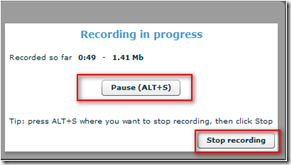
- 按下[Pause]按鈕即可停止錄製,進入您所錄製影片預覽畫面。
STEP4:
- 於錄製影片的預覽作業,可按
 開始播放。
開始播放。 - 按下方
 按鈕可作全螢幕預覽。
按鈕可作全螢幕預覽。

STEP5:
- 預覽錄製的影片如ok,則可:
- 按圖示
 加標題。
加標題。 - 於Upload video上傳檔案至Screentoaster或YouTube。
- 於Save video將影片存成.mov (Quicktime Player)或.swf (Adobe Flash Player)格式。
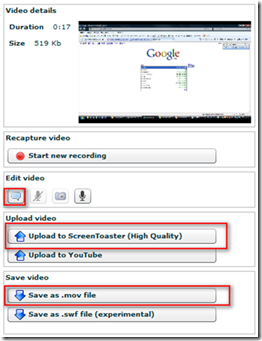
STEP6:
- 如按[Upload to Screentoaster]按鈕,則可再加入相關影片檔的說明內容如:
- Title: 標題。
- Description: 描述說明。
- Tags: 標籤。
- Category: 主類別。
- Subcategory: 副類別。
- Language: 所屬語言。
- Privacy: 選取私用或公開。

STEP7:
- 上傳的影片檔可再按[Edit]編輯說明內容或按[Delete]刪除。
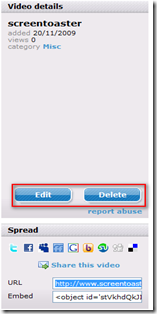
STEP8:
- 如按[Save as .mov file]]按鈕,再按[Process]按鈕,則可存檔至您的PC。
- Screentoaster是以壓縮檔方式下載至您的PC。

影片分享
Screentoaster提供您的影片分享方式有:
- 按各社群平台圖示,即可分享影片至您社群網站。
- 按[Share this video]即可email您的影片檔。
- 或以URL或程式碼嵌入網頁或Blog方式。

ScreenToaster API
ScreenToaster 也提供您的網站整合ScreenToaster 的API ,讓您的網站也具有錄製畫面的功能。
ScreenToaster API是一個Flash的應用(swf 檔),此API可嵌入您的網站中。
您可以註冊使用ScreenToaster API在您的網域或特定的伺服器,及要連結的 ScreenToaster帳號。
例如您在video.example.com/videos/screencast使用ScreenToaster API,上傳的影片將連結到該帳戶的所有連結 example.com網域或 video.example.com伺服器。
網址: http://www.screentoaster.com/
source: ScreenToaster